גלה פתרונות מומחים לתיקון מהיר של הבעיה
- Windows Live Mail הוא לקוח דוא"ל לא נתמך שפותח על ידי מיקרוסופט, ולעתים קרובות הוא זורק את 0x800CCC79 שְׁגִיאָה.
- הודעת השגיאה מצביעה על בעיה בחיבור לשרת ויכולה להיגרם כתוצאה מהגדרות שגויות או בעיות עם ספק שירותי האינטרנט.
- כדי לתקן דברים, הוסף שם חשבון, שנה את הגדרות החשבון או עבור למצב לא מקוון, בין שאר הפתרונות.
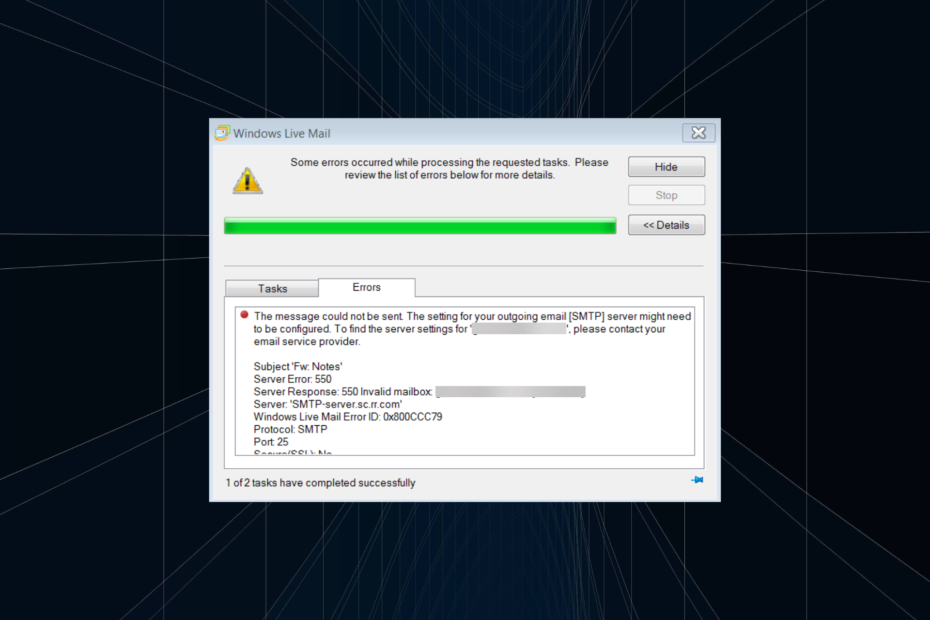
איקסהתקן על ידי לחיצה על הורד את הקובץ
- הורד והתקן את Fortect במחשב האישי שלך.
- הפעל את הכלי ו התחל לסרוק
- לחץ לחיצה ימנית על לְתַקֵן, ותקן זאת תוך מספר דקות.
- 0 הקוראים כבר הורידו את Fortect עד כה החודש
Windows Live Mail היה אחד מה לקוחות דוא"ל פופולריים של זמנו, אך לאחר שמיקרוסופט הפסיקה את התמיכה בתוכנה, שגיאות היו חייבות להופיע. ועם הזמן, פתרון הבעיות הפך לקשה יותר. אחד כזה הוא ה 0x800CCC79 שגיאה ב-Windows Live Mail.
הודעת השגיאה היא,
לא ניתן היה לשלוח את ההודעה. ייתכן שיהיה צורך להגדיר את ההגדרה עבור שרת הדוא"ל היוצא שלך [SMTP]. כדי למצוא את הגדרות השרת עבור 'מזהה דואר אלקטרוני', אנא צור קשר עם ספק שירותי הדוא"ל שלך. בואו לגלות הכל על זה!מהי שגיאת 0x800CCC79 Windows Live Mail?
השגיאה 0x800CCC79 מופיעה ב Windows Live Mail בעת שליחת מיילים, בדרך כלל יותר מדי בבת אחת. עבור משתמשים מסוימים, לקוח הדוא"ל זורק את השגיאה בעת ההשקה ולאחר מכן קורס אוטומטית תוך מספר שניות. הנה כמה סיבות לכך שאתה מתמודד עם השגיאה:
- תצורה שגויה של הגדרות Live Mail: הסיבה הסבירה ביותר שאתה נתקל בשגיאה היא הגדרות שגויות, אז בדוק אותן תחילה. השווה אותו למחשב שבו Live Mail עובד מצוין.
- בעיות עם ספק שירותי הדוא"ל: שירות הדואר האלקטרוני שלך חוסם לעתים קרובות יציאות מסוימות או מציג שינויים או הגבלות שעשויים להשפיע על היכולת של Windows Live Mail לשלוח מיילים.
- אישורים שגויים: כאשר הזנת אישורים שגויים בעת הגדרת החשבון, הוא יתקשה להגדיר דברים וישלח את השגיאה 0x800CCC79 במקום זאת.
- זיהום בתוכנה זדונית או וירוס: מערכת נגועה בתוכנות זדוניות או וירוסים זורקת מגוון שגיאות ו משפיע על הביצועים של Windows.
כיצד אוכל לתקן שגיאה 0x800CCC79 ב-Windows Live Mail?
לפני שניגש לפתרונות המעט מורכבים, נסה את הפתרונות המהירים הבאים:
- לאתחל את המחשב.
- שנה את הרשת. לדוגמה, אם אתה מחובר באמצעים אלחוטיים, עבור ל-Ethernet. או שאתה יכול להפעיל את הנקודה החמה לנייד ולהשתמש בחבילת הנתונים.
- בדוק אם החשבון שלך סווג כ לא ידוע. במקרה זה, שנה את שם החשבון שלך למשהו אחר, ואתה לא אמור לקבל את 0x800CCC79 שגיאה יותר.
אם אף אחד לא עובד, עבור לתיקונים הרשומים הבאים.
1. שנה את הגדרות החשבון
- לִפְתוֹחַ Windows Live Mail, לחץ לחיצה ימנית על החשבון שלך מחלונית הניווט ובחר נכסים.
- נווט אל שרתים לשונית, סמן את תיבת הסימון עבור השרת שלי דורש אימות תַחַת שרת דואר יוצא, ולאחר מכן לחץ בסדר כדי לשמור את השינויים.
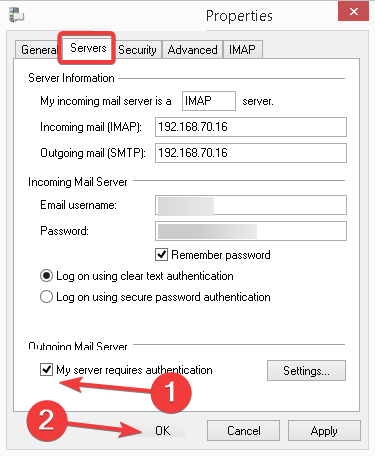
כאשר מתמודדים עם שגיאת Windows Live Mail 0x800CCC79, רוב המשתמשים הצליחו להפעיל דברים על ידי הגדרה מחדש של ה שרת דואר יוצא הגדרות.
2. עבור באופן זמני למצב לא מקוון
- לְהַשִׁיק Windows Live Mail, עבור אל קוֹבֶץ תפריט, ולחץ לעבוד באופן לא מקוון בצד ימין למעלה.
- פעם אחת ב מצב לא מקוון, פנה אל תיבת דואר יוצא, לחץ באמצעות לחצן העכבר הימני על כל הודעות האימייל הבודדות הממתינות ובחר לִמְחוֹק. באופן דומה, הסר את כל האימיילים כאן.
- בסיום, עבור חזרה ל מצב מקוון ב דואר חי כפי שעשית קודם לכן, ונסה לשלוח את האימייל שנתקלת בו בעבר.
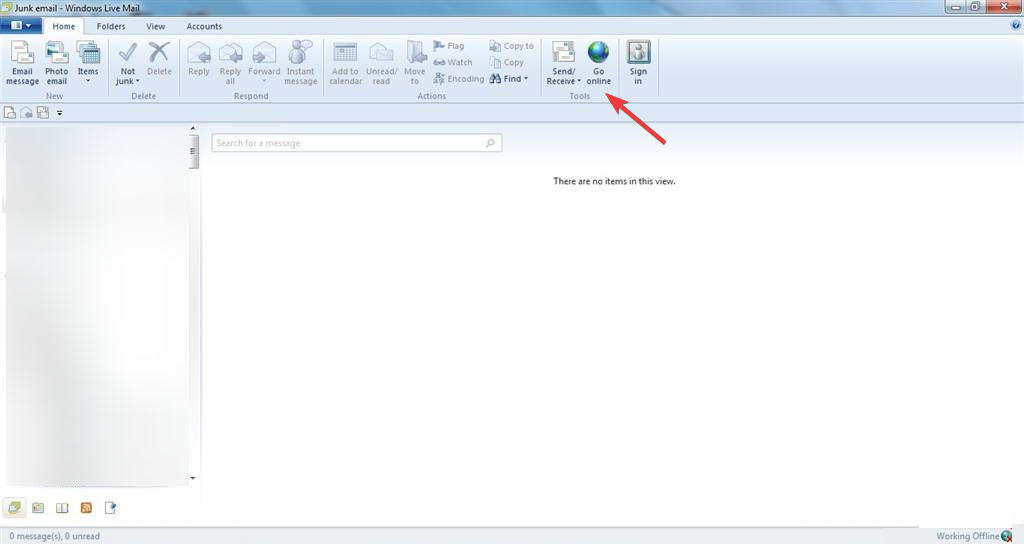
טריק נוסף שתיקן את השגיאה 0x800CCC79 עבור משתמשים רבים היה המעבר למצב לא מקוון וניקוי הודעות דוא"ל ממתינות בתיבת הדואר היוצא. זכור, ה תיבת דואר יוצא מכיל את הודעות הדוא"ל שנשלחו אך מעולם לא הגיעו למקבל עקב שגיאה, ואילו אלה ב- טְיוּטָה מעולם לא נשלחו.
- הודעה זו לא הורדה מהשרת [תיקון]
- תיקון: לא ניתן היה להשלים את פעולת המדפסת
- Xbox Remote Play לא עובד: כיצד להפעיל אותו
3. מחק והוסף מחדש את החשבון
משתמשים רבים דיווחו שמחיקת החשבון הבעייתי מ-Windows Live Mail ואז הוספה מחדש שלו עשתה את העבודה כשהם מקבלים את 0x800CCC79 שְׁגִיאָה. אבל בזמן שאתה עושה זאת, עבור אל האתר הייעודי של ספק הדוא"ל שלך ושנה את הסיסמה.
כעת, המתן מספר שעות עד שהסיסמאות יסונכרנו בין השתיים, ואז הוסף את החשבון בחזרה ל-Live Mail. והכי חשוב, ודא שהגדרות תצורת החשבון תקינות.
לפני שאתה עוזב, בדוק כמה טיפים וטריקים מהירים להגביר את הביצועים של המחשב האישי שלך ולעשות את זה מהר יותר מאי פעם.
לכל שאלה או לחלוק איתנו פתרונות נוספים, השאירו תגובה למטה.
עדיין נתקלים בבעיות?
ממומן
אם ההצעות לעיל לא פתרו את הבעיה שלך, המחשב שלך עלול להיתקל בבעיות קשות יותר של Windows. אנו מציעים לבחור בפתרון הכל-באחד כמו Fortect לתקן בעיות ביעילות. לאחר ההתקנה, פשוט לחץ על הצג ותקן לחצן ולאחר מכן לחץ התחל תיקון.


